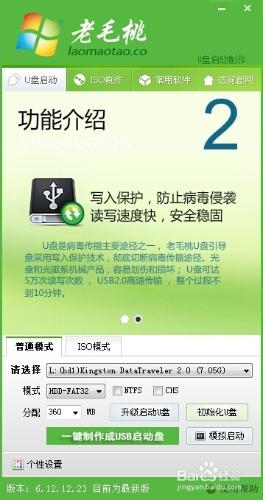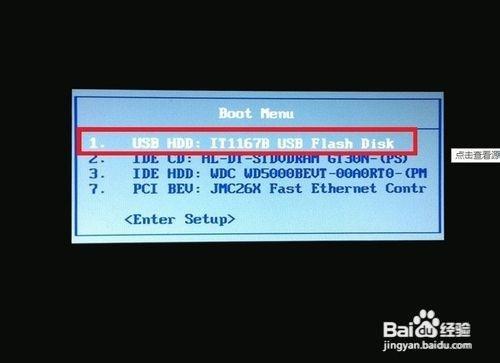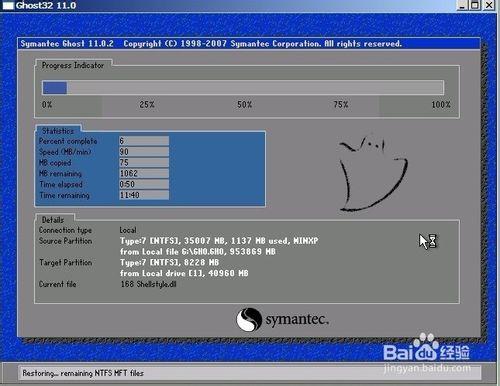很實用很方便的系統重灌方式,製作過程簡單,淺顯易懂,是系統重灌,必備之精品!
工具/原料
老毛桃u盤啟動製作工具
系統映象是.gho為字尾的ghost檔案
4G或4G以上記憶體的u盤,太小無法放入GHO系統檔案
方法/步驟1
網上下載老毛桃u盤啟動製作工具,執行。
插入u盤。注:請先備份好u盤內的檔案,製作啟動盤時會格式化u盤。
在執行後的老毛桃主頁面上,在“請選擇”上選擇你要製作的u盤,也就是碟符。如I盤,H盤。請選對你要製作的U盤。
別的不用你設定,點選“一鍵製作成USB啟動盤”。然後會有彈框提示將格式化u盤,請先備份檔案之類的提示。直接點選確定,u盤將被格式化並製成啟動U盤。短暫十幾二十秒就會搞定。這時會有彈窗提示預覽或別的什麼,不用管,取消並退出老毛桃程式。
開啟製作好的U盤,會發現有一個"GHO"資料夾。這時,需要你將ghost檔案複製在這個資料夾裡面。至於這個ghost檔案,在網上有許多電腦系統可下載。搜尋中國系統網,那裡面就可以免費下載系統。至於下win7,winxp,win8什麼的就看你喜歡什麼系統了。下載完成後解壓,找到裡面佔有很大記憶體,字尾為.gho的檔案,這個就是系統映象ghost檔案了。複製這個字尾為.gho的檔案到做好的U盤的GHO資料夾裡面,U盤啟動盤就做好了!!!大功告成。。。
嗯哼!小小透露一下:GHO資料夾裡可以放好幾個系統gho檔案,不同系統的gho系統檔案也可以。製成後的U盤還可以當成一般的U盤儲存東西呦!奧哈哈哈。。。
在系統崩潰或重灌系統時,首先讓電腦處於關機狀態,插入做好的啟動U盤,然後開機。在電腦螢幕剛亮的時候時候(也就是出現主機板畫面的時候),猛按F12,開啟 Boot menu 選單。
(啟動選單鍵根據主機板不同,位置也不同。 一般為 ESC、F2、F8、F11、F12。一般都為F12)
(如果找不到,主機板畫面下,則依次測試ESC、F1 - F12鍵,多來幾次)
(實在找不到,只能進Bios設定)
多按幾下F12後,螢幕就會出現這類似樣的截圖。用方向鍵選擇"USB HDD"(有些電腦boot介面可能不同於此,但都是選擇USB HDD),然後按回車。{回車回車,我愛回車。。。感覺好有決定性啊。。}
按回車之後,電腦就會從U盤中加載出這樣一個介面。因為一般有10秒時間的選擇時間,很快用方向選擇第二項,然後按回車,電腦自動載入winPE系統。
只須等半分鐘左右,winPE系統就載入完成,這時可以用滑鼠了。一般情況下螢幕中會出現如圖所示的映象安裝器。如果沒有,請執行螢幕上的手動安裝ghost或一鍵安裝ghost。出現如圖所示的介面後,在ghost映像檔案路徑中選擇你所要安裝的系統映象檔案(也就是先前複製到GHO資料夾的映象檔案。如果GHO資料夾中只有一個ghost檔案,不用選擇。如果有多個ghost檔案要選擇好你所安裝的系統檔案哦),還原分割槽預設的是C盤,直接點確定,然後可能有彈出對話方塊,點確定。
然後就會出現這樣的情況。等十分鐘左右,U盤裡的資料就會載入完成。螢幕上就會出現是否立即重啟的對話方塊。點確定。
系統就會進入一個裝機介面,你無需管他,電腦自動裝入系統大約需要15分鐘左右時間{你可以喝杯茶了,發會呆了,總之別碰電腦就行了。。嘿嘿。。}。直到出現桌面。桌面出現後,電腦右下角會有一個圓圈中帶有三角形的標誌,提示你不要操作鍵盤和滑鼠(我很理解你想看看新系統的心情,但請忍耐那麼一兩分鐘時間)。直到圖示消失,提示系統部署完成。(在此之前,有彈出對話方塊要你刪除第三方驅動包,可以點確定了)你可以盡情享受了!!!
新系統就裝好了。怎樣,系統啟動U盤以及U盤系統安裝夠簡單吧!小白白都懂了吧。噓。。。累死我了,同樣身為小白的我打字好慢又好累,但是能把自己所知道的東西分享給大家,還是覺得挺開心的。啦啦啦。。。。。